怎样从u盘启动装系统
shiwaishuzidu 2025年4月25日 18:14:32 系统 7
将U盘制作成启动盘,插入电脑,开机按相应快捷键进入BIOS设置U盘为第一启动项,保存后重启即可从U盘启动装系统。
准备工作
| 步骤 | |
|---|---|
| 下载系统镜像 | 根据自己的需求,从官方或正规渠道下载操作系统的ISO镜像文件,Windows系统可从微软官网下载,Linux系统如Ubuntu可从其官方网站下载,注意选择与自己电脑硬件兼容的版本,如Windows有家庭版、专业版等不同版本,64位和32位系统也要根据电脑CPU支持情况选择。 |
| 准备U盘 | 容量建议至少8GB,以保证有足够的空间存放系统镜像及相关安装文件,使用前需备份U盘中的重要数据,因为制作启动盘会格式化U盘,导致数据丢失。 |
| 制作启动盘工具 | 常见的有Rufus、老毛桃、大白菜等,Rufus是一款开源免费的工具,操作简单且兼容性较好;老毛桃和大白菜等也较为常用,但部分可能会带有一些推广软件,使用时需注意选择。 |
制作U盘启动盘
| 步骤 | |
|---|---|
| 以Rufus为例 | 打开Rufus软件,在“设备”选项中选择要制作的U盘,在“引导类型”中选择“磁盘或ISO镜像”,然后点击“选择”按钮,找到之前下载好的系统ISO镜像文件,其他设置可保持默认,如分区方案、目标系统类型等,除非有特殊需求,最后点击“开始”按钮,Rufus会开始将系统镜像写入U盘,并自动完成启动盘的制作。 |
| 其他工具制作 | 若使用老毛桃等工具,先下载安装好软件,插入U盘后,打开软件会自动识别U盘,按照软件提示选择系统镜像文件所在位置,然后点击一键制作启动U盘,等待制作完成即可。 |
设置电脑从U盘启动
| 步骤 | |
|---|---|
| 常见BIOS设置方法(以戴尔电脑为例) | 重启电脑,在开机画面出现时,按下F2键进入BIOS设置界面(不同品牌电脑进入BIOS的按键可能不同,常见的有F2、Delete、F12等),在BIOS中,通过方向键切换到“Boot”选项卡,在“Boot Option Priorities”或类似选项中,将U盘设置为第一启动项,一般可通过上下方向键移动U盘选项的位置,然后按F10键保存设置并退出BIOS,电脑会自动重启并从U盘启动。 |
| UEFI主板设置(以华硕电脑为例) | 开机后按Esc键进入启动菜单选择界面,直接选择U盘启动项即可,如果需要进入BIOS进行更详细的设置,可在开机时按Del键进入BIOS,在“Advanced Mode(高级模式)”下,找到“Boot”选项,将U盘设置为优先启动项。 |
安装系统
| 步骤 | |
|---|---|
| 选择安装语言等 | 电脑从U盘启动后,会进入系统安装界面,首先选择安装语言、时间格式、键盘布局等,一般保持默认即可,然后点击“下一步”,如果是Windows系统安装,可能需要点击“现在安装”按钮。 |
| 分区操作(以Windows系统为例) | 在安装过程中会涉及到分区操作,如果电脑是新硬盘或者需要重新分区,可点击“自定义(高级)”选项,此时可以看到硬盘的各个分区,如需删除原有分区,可选中分区后点击“删除”按钮(注意此操作会清除分区内所有数据),然后根据需要创建新的分区,建议为系统盘分配足够的空间,如Windows系统一般分配50GB 100GB左右,创建好分区后,选择要安装系统的分区,然后点击“下一步”开始安装系统。 |
| 系统安装过程 | 接下来系统会开始复制文件、展开文件等安装操作,这个过程可能需要一些时间,期间电脑可能会多次重启,这是正常现象,不要进行任何操作,等待系统安装完成即可。 |
安装驱动与常用软件
| 步骤 | |
|---|---|
| 安装驱动 | 系统安装完成后,需要安装电脑硬件的驱动程序,以确保硬件设备能够正常工作,一般电脑厂商会在官网提供对应型号电脑的驱动程序下载,可根据自己的电脑型号和操作系统版本下载并安装,也可以使用驱动精灵等第三方软件自动检测并安装驱动,但要注意从官方渠道下载,避免下载到带有恶意软件的版本。 |
| 安装常用软件 | 根据自己的需求,安装浏览器、办公软件、杀毒软件等常用软件,同样要注意从官方网站下载正版软件,以保证软件的安全性和稳定性。 |
通过以上步骤,就可以顺利地从U盘启动并安装系统了,在操作过程中,一定要仔细谨慎,确保每个步骤都正确无误,以免出现安装失败等问题。
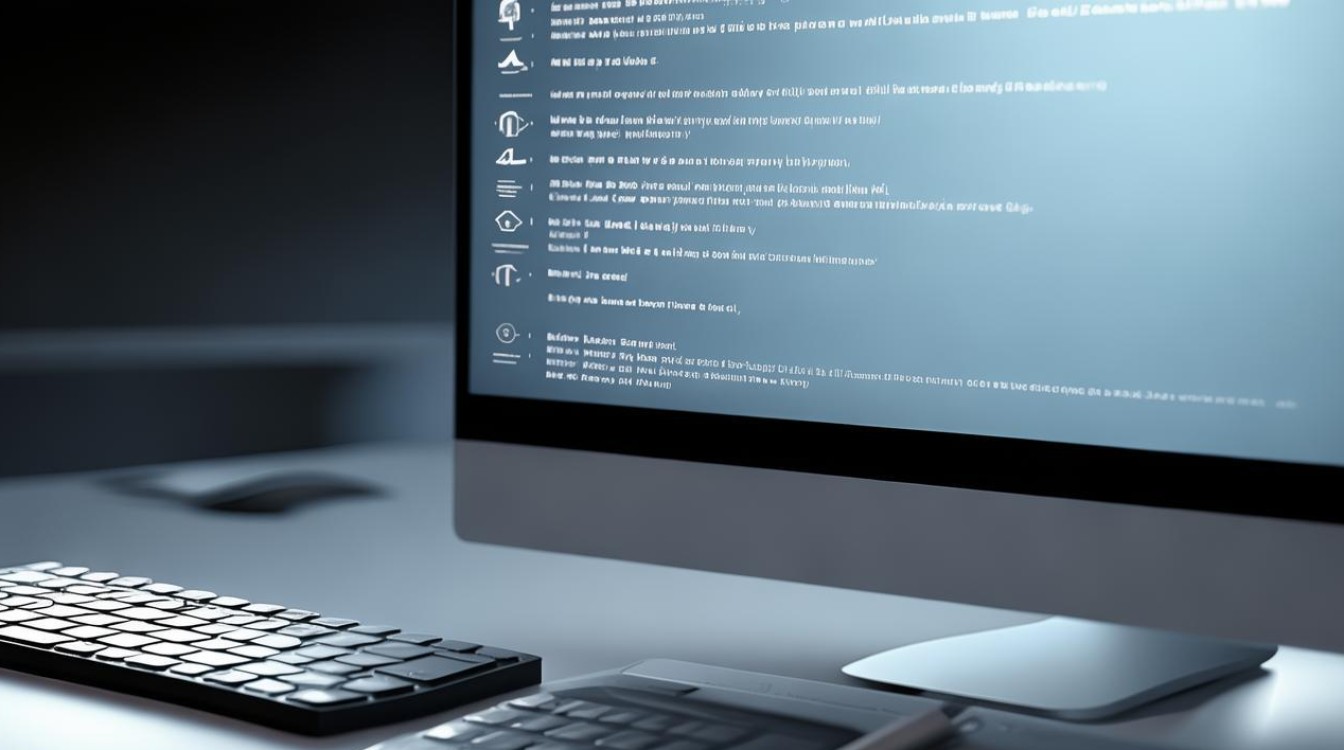
FAQs
问题1:制作启动盘时提示无法格式化U盘怎么办? 解答:首先检查U盘是否被其他程序占用,比如有文件正在打开或者有相关进程在后台运行,可关闭相关程序或重启电脑后再试,如果还是不行,可能是U盘本身存在坏块等问题,可尝试更换一个U盘重新制作,也要注意制作启动盘工具的版本是否与操作系统兼容,可尝试更新工具或更换其他制作工具。

问题2:从U盘启动后,安装系统时提示缺少驱动程序怎么办? 解答:这种情况可能是U盘启动盘自带的驱动不完善或者电脑硬件比较特殊,可以先尝试更新U盘启动盘的制作工具,重新制作启动盘,如果仍然不行,可查看电脑硬件的型号,到官网下载对应的驱动程序,并将其解压到U盘中,在安装系统过程中手动指定驱动程序的位置进行安装,对于一些较新的硬件设备,可能需要在安装系统前先在BIOS中开启相关设置,如USB3.0驱动等。











